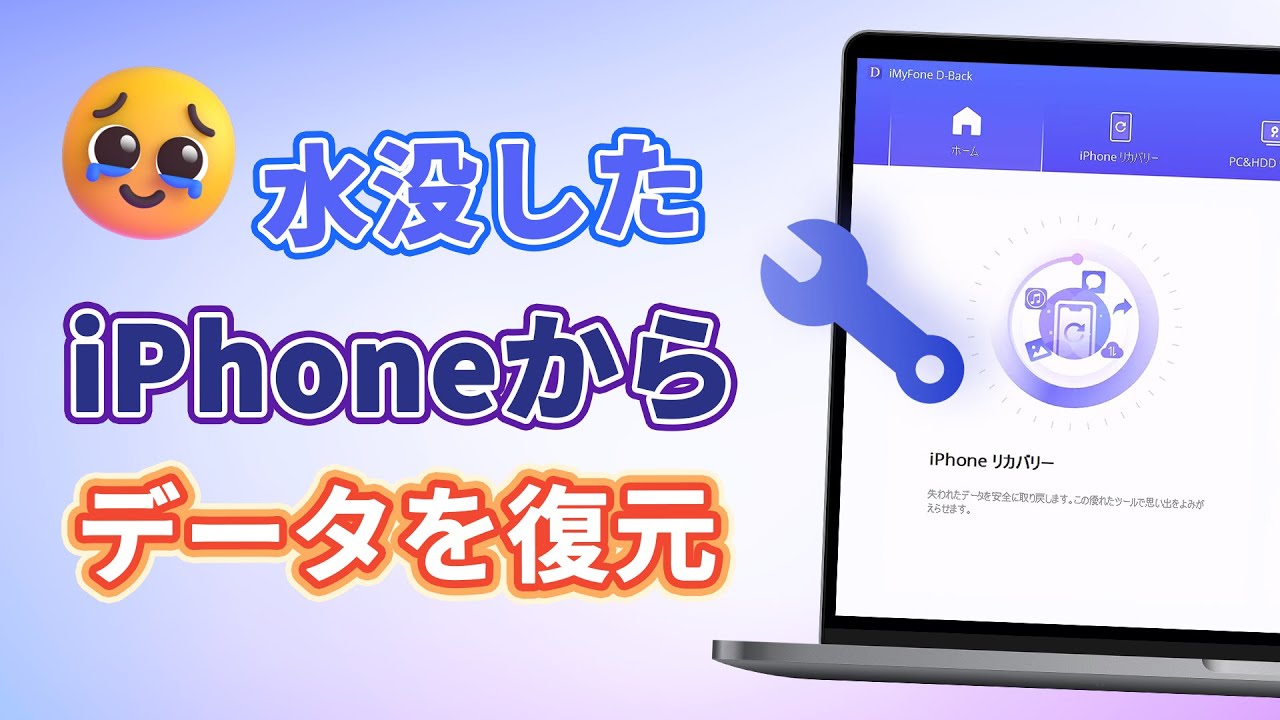今の時代、スマホが我々には不可欠になったのです。ただ写真とか、暗証番号などの大切なデータをiPhoneで保存されているが、こんな場合に大事なデータが失われる恐れがあります!

ご心配しないでください!本記事は水没されたiPhoneからデータを復元する解決策を解説します。利用するのはプロなiOSデータ復元ソフト「iMyFone D-Back(ディーバック)」です。最新iPhone 15を含むすべてのiPhoneに対応するが、ぜひ本文で復元する手順を参考にしてください!
Part 1.誤解!iPhoneは防水ではない
アップル社により、iPhoneシリーズのうち、iPhone 7以降の機種には耐水機能が備わっていますと言われています。これはSNSで炎上になっていた議論で、Youtubeでもよく「携帯の防水挑戦」という動画を見られていて、「iPhoneは防水だ」という視点を使用者に伝えているそうです。
しかしながら、真実は「耐水性能がある=本体の中に水が入れる」というわけではありません。
iPhoneの耐水機能を過信すると、結局お持ちのiPhoneは知らずに不具合になってしまいます。そういう検索ボリュームはグーグルで珍しくないです!
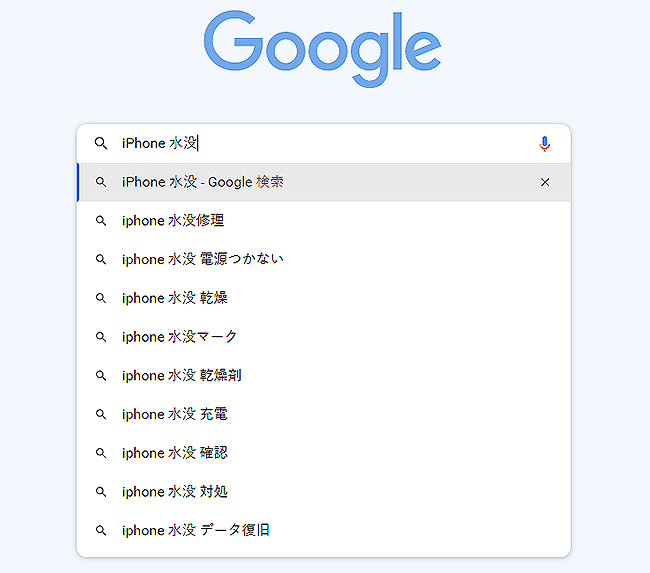
Part 2.水没した時の緊急対応!iPhoneをセルフチェックすべきこと
自分で水没したiPhoneからデータを取り出す場合、まずはiPhone水没時に適切な対処をおこなっている必要があります。できる限り早く完全にiPhoneを乾燥させることが重要です。
しかし、ドライヤーを使うのは避けましょう。風を当てることによって、水分が本体の奥の方にまで入り込んでしまう恐れがあるためです。乾かすつもりがかえって水濡れの範囲を広げてしまい、乾きづらくなってしまいます。
賢い手順は下の通りです。
- 1.電源をオフにする。
- 2.水分をよく拭き取る!
- 3.SIMカードを抜き取る。
- 4.乾燥剤或いは米の中で、二日間でビニール袋を包んで乾燥させる。
- 5.応急処置後は修理に出す。
ご注意:
- 一般的に、iPhoneが水没した場合、上記に従えば本体の機能は大丈夫ですが、マイクとサウンドの機能に影響を与えるかもしれません。万が一、本体は不具合が出てきたら、お近くの修理センターへお直しください。正規店では、iPhone修理の際にデータのリセットが必須となり、データのバックアップが取れていないとデータはすべて消えてしまうのです。
- 一方、非正規店は、店舗によって修理料金や修理メニューが異なるため事前に確認をすることをお勧めします。
Part 3.データ復旧できるか?水に浸かって故障したiPhoneの修理方法
理論的に水没したiPhoneでも本体が壊れかねますが、もし問題があったら、iPhoneを乾燥させる上で、一応iTunesに接続してみてください。
- 接続できない場合は、前の書き通りに直接お近くの修理センターへ行きましょう。
- 接続できる場合は、早めに水没したiPhoneをバックアップして、機種変更或いはデータを引継ぎの為に用意します。
公式サイトの説明に従って、iTunesでバックアップするのは普通です。しかし、この方法は複雑で、手間がかかります。それ以外何かいい方法がありますか?
Part 4.秘密ツール - 水に壊されたiPhoneから素早くデータを救う対処法
そいう場合にもiOSデータ復元ソフト「iMyFone D-Back」を推薦します!
D-Backを使って、水に損害されたiPhoneのデータを取り出せます。このソフトは信頼できて、直接iPhoneをスキャンし、データを取り出すこともでき、iOSデバイスとiTunesやiCloudのバックアップファイルからデータを復活させる方法もあります。
さぁ!先に「D-Back」の魅力をご覧になってください。

- 認識されたiOSデバイスから簡単に復元でき、加えてバックアップのないデータでも復元可能
- iTunesやiCloudのバックアップファイルからデータを復旧できる
- 公式的な方法より自由、バックアップからご希望のデータだけを復元できる
- 回復してもiPhoneの既存データへの上書きする恐れが一切ない
上記の無料版先にをダウンロードして試してみましょう!
iCloud/iTunesのバックアップを取っているかどうかに関係ありません!写真や連絡先、メッセージを含む22種類以上のデータを対応しています。更に、操作が簡単で初心者でも手軽に使えます!前の問題に対してデータを復元する前に、まず無料試用版をダウンロードして、隠すデータの読込みができるかどうか確認してください。
まず水没したiPhoneからデータを復元するチュートリアルビデオをご覧ください。
▼ 水没させたiPhoneのデータを取り出す手順:
続いてはこの大人気のデータ復元ツールで水没させたiPhoneのデータを取り出す手順を紹介していきます。
ステップ 1.iPhoneをPCに接続し、ソフトのメイン画面での「デバイスからリカバリー」を選択します。次に、復元したいiPhoneをパソコンにつなぎ、ソフトはデバイスを認識するまで待ちます。

ステップ 2.回復するファイルの種類一覧表で、復元したい種類を選びます。後は「スキャン」をクリックして続行します。

ステップ 3.完了済み後、結果一覧表から復元したいファイルを選んで自分の興味に応じて、「デバイスに復元」または「PCに復元」を選択するだけでいいです。

PS.「削除されたファイルのみ表示」をクリックすれば結果を絞ることができます。
以上で完了致します。ただ数分でご希望のデータを取り出す、なんと便利でしょう。
Tips:
※ iTunesやiCloudでバックアップが取っている場合にも対応できます!本ツールの「iTunesから復元する」と「iCloudから復元する」の操作でデータを全部取り戻せます。公式的な回復法に対して、より解決できる対処法はD-Backでございます。データ回復はより便利より簡単になります!
結論
iPhoneが水没してしまったら、迅速に適切な対処をすることが何より大事です。電源を切ってしっかりと乾燥させて、iPhoneのデータを復旧できる確率も高まります。やむを得ない場合は、修理店に任せるしか推薦しません。適切な対処をした上で、修理店にiPhone修理を依頼して大切なデータを取り戻せます。
その一方、自分でiPhoneデータ復元ソフト「iMyFone D-Back」を利用して復元することもおすすめします。我が社が長年培ったデータ回復に関わる技術力を最大限に活かして、製品は効果的で素早く、どうぞ本文のように試用版でお持ちのiPhoneを回復してみてください。